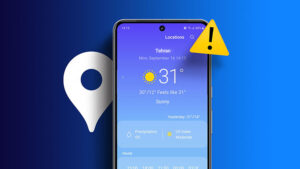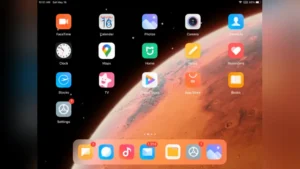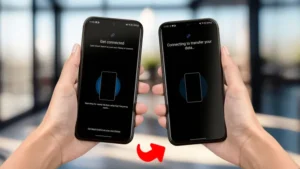فونت آیفون برای شیائومی
برای تنظیم فونت ایفون برای شیائومی باید ابتدا از طریق تنظیمات گوشی، منطقه دستگاه را تغییر داده و سپس از طریق بخش تمها، یک فونت مشابه فونت آیفون را انتخاب و اعمال نمایید. همچنین برای انجام این کار، میتوان از برنامههای جانبی، نظیر zFont 3 و iFont و Font Fix نیز استفاده کرد.
در دنیای گوشیهای هوشمند و رابطهای کاربری، امکانات متعددی از جمله تغییر فونت، ایموجی، تم و حتی منوی گوشی برای شخصیسازی دستگاه وجود دارد. در سیستم عامل iOS که مختص گوشیهای آیفون است، همه عناصر طراحی به صورت انحصاری و در چهارچوب خاص اپل تعریف شدهاند. از همین رو امکان اعمال تغییرات گسترده در آن وجود ندارد و قابلیتهای شخصیسازی محدود هستند.
در مقابل سیستم عامل اندروید با ساختار باز و انعطافپذیر خود، امکان اعمال تغییرات گستردهتری را در اختیار کاربران قرار میدهد. به همین دلیل کاربران این سیستم عامل میتوانند به راحتی فونتها، ایموجیها و سایر عناصر ظاهری گوشی خود را مطابق سلیقه شخصی تنظیم کنند.
یک قدم تا حرفه ای شدن با پرداخت اقساطی! برای مشاهده جزییات دوره کلیک کنید.
اگر برای تغییر فونت شیائومی به ایفون قصد دارید از روشهایی که نیاز به روت کردن گوشی دارند استفاده کنید، پیشنهاد میشود حتماً این کار را به یک تعمیرکار موبایل مسلط به امور نرم افزاری بسپارید. چرا که انجام کوچکترین اشتباه در فرآیند روت کردن، ممکن است گوشی را با مشکلات نرم افزاری جدی مواجه سازد. و چنانچه خودتان علاقهمندید به انجام این کار بپردازید، میبایست با شرکت در یک دوره آموزش تعمیرات موبایل، روت کردن گوشی را به عنوان یکی از سرفصهای آموزش تعمیرات نرم افزار موبایل، بهصورت اصولی و حرفهای بیاموزید.
فونت آیفون برای شیائومی و ایموجیهای استفادهشده در گوشیهای آیفون از جذابیت و طراحی منحصر به فردی برخوردار هستند و بسیاری از کاربران اندروید نیز علاقمندند از این سبک در گوشیهای خود بهره ببرند. اگر از دارندگان گوشیهای شیائومی هستید و تمایل دارید ایموجیهای دستگاه خود را به سبک آیفون تغییر دهید، در ادامه این مقاله با ما همراه باشید تا بهصورت گام به گام و تصویری با 2 روش ساده تغییر فونت و ایموجی آیفون روی گوشیهای شیائومی و همچنین تنظیم فونت ایفون برای اینستاگرام شیائومی آشنا شوید.
تبدیل فونت گوشی شیائومی به آیفون
فونت آیفون یکی از عناصر بصری چشمنواز و متمایز سیستمعامل iOS به شمار میرود و بسیاری از علاقمندان به حوزه فناوری و دارندگان گوشیهای اندرویدی تمایل دارند ظاهر گوشی خود را به سبک آیفون شبیهسازی کنند. خوشبختانه در نسخههای جدید رابط کاربری گوشیهای شیائومی، امکان تغییر فونت به سبک iOS به راحتی برای کاربران فراهم شده است. در ادامه، مراحل انجام این تغییر را به صورت گام به گام مرور خواهیم کرد.
1. ابتدا وارد منوی تنظیمات (Settings) گوشی شوید و گزینه تنظیمات اضافی (Additional Settings) را انتخاب نمایید.
2. برای تغییر فونت آیفون برای شیائومی لازم است منطقه (Region) دستگاه تغییر یابد؛ بنابراین گزینه Region را لمس کرده و منطقه را به هند (India) تغییر دهید.
3. پس از اعمال تغییر، گوشی بهصورت خودکار ریستارت شده و با منطقه جدید راهاندازی میشود.
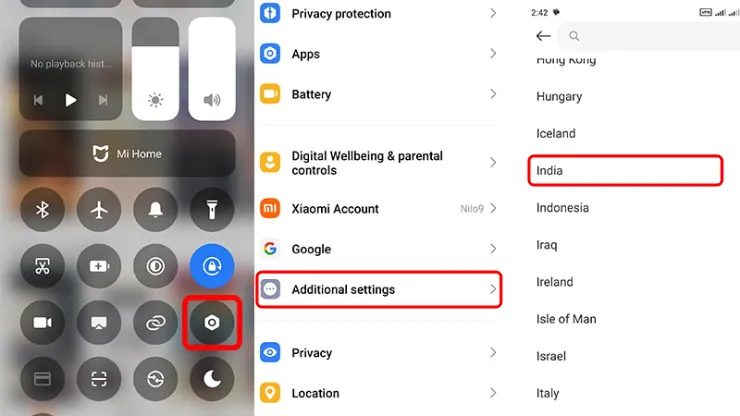
4. پس از روشن شدن مجدد دستگاه، مجددا وارد تنظیمات شوید و این بار گزینه تمها (Themes) را انتخاب کنید.
5. در بخش بالای صفحه از میان گزینههای موجود، روی فونتها (Fonts) که در کنار رینگتون (Ringtone) قرار دارد، ضربه بزنید.

6. در نوار جستجو، عبارت ios که به عنوان اسم فونت ایفون برای شیائومی از آن یاد میشود را وارد کنید تا مجموعهای از فونتهای مشابه فونت آیفون نمایش داده شود.
7. فونت دلخواه خود را از میان گزینههای موجود انتخاب کرده و سپس روی گزینه Apply ضربه بزنید تا فونت اعمال گردد.
به همین سادگی و تنها در چند دقیقه، میتوانید فونت دستگاه شیائومی خود را به سبک فونت آیفون تغییر دهید. در صورت تمایل، پس از پایان فرآیند میتوانید منطقه گوشی را به حالت اولیه بازگردانید تا از بروز هرگونه مشکل احتمالی جلوگیری شود.
برنامه فونت ایفون برای شیائومی
شیائومی به صورت پیش فرض از فونت آیفون پشتیبانی میکند. کافی است پس از تغییر منطقه (Region) وارد برنامه Themes شوید و سپس به بخش Font بروید و عبارت iOS را سرچ کنید.
خواهید دید که انبوهی از فونتهای آیفون پیش روی شما قرار میگیرد و میتوانید به راحتی فونت آیفون برای شیائومی را دانلود و نصب کنید. اما اگر به حوزه برنامههای سوم شخص علاقه داشته و میخواهید این کار را با اپلیکیشنهای طراحی شده و توسط توسعه دهندگان دیگر انجام دهید، میتوانید روی گزینههای زیر حساب باز کنید:
- برنامه zFont 3
- برنامه iFont
- برنامه Font Fix
دانلود فونت ایفون برای شیائومی
مراحل دانلود فونت ایفون برای شیائومی با برنامه zFont 3 به این ترتیب است:
- ابتدا برنامه zFont 3 را از پلی استور گوگل دانلود و نصب کنید.
- پس از نصب برنامه، آن را باز کنید.
- ممکن است برنامه از شما درخواست مجوز برای دسترسی به فایلها و تغییرات سیستم داشته باشد. این مجوزها را به برنامه بدهید.
- در صفحه اصلی برنامه، به بخش Font بروید.
- در این بخش، گزینههای مختلف فونتها نمایش داده میشود. برای پیدا کردن فونت آیفون، میتوانید به جستجوی عبارت iPhone یا iOS (به عنوان اسم فون ایفون برای شیائومی) در بخش جستجو بپردازید.
- فونت مورد نظر خود را پیدا کرده و انتخاب کنید.
- پس از انتخاب فونت آیفون، روی گزینه دانلود (Download) یا نصب (Install) بزنید.
- برنامه بهطور خودکار فونت را دانلود و نصب خواهد کرد.
- پس از نصب فونت، برنامه شما را به بخش تنظیمات گوشی هدایت میکند.
- در تنظیمات گوشی، وارد بخش نمایشگر (Display) شده و گزینه Font را انتخاب کنید.
- فونت ایفون روی شیائومی که از طریق برنامه zFont 3 دانلود کردهاید، در این بخش قابل مشاهده خواهد بود. آن را انتخاب کرده و تغییرات را اعمال کنید.
- در نهایت گوشی خود را ریستارت کرده و شاهد تغییر فونت گوشی شیائومی به آیفون خواهید بود.
با این روش، شما میتوانید فونت آیفون برای شیائومی را به آسانی نصب کرده و تجربهای مشابه با سیستم عامل iOS را داشته باشید.
تبدیل ایموجی گوشی شیائومی به آیفون بدون برنامه
خوشبختانه در دستگاههای اندرویدی و به ویژه در گوشیهای برند شیائومی، امکان شخصیسازی گستردهای در اختیار کاربران قرار گرفته است. یکی از تغییرات محبوب در میان کاربران، تبدیل ایموجیهای پیش فرض گوشی شیائومی به سبک ایموجیهای آیفون است.
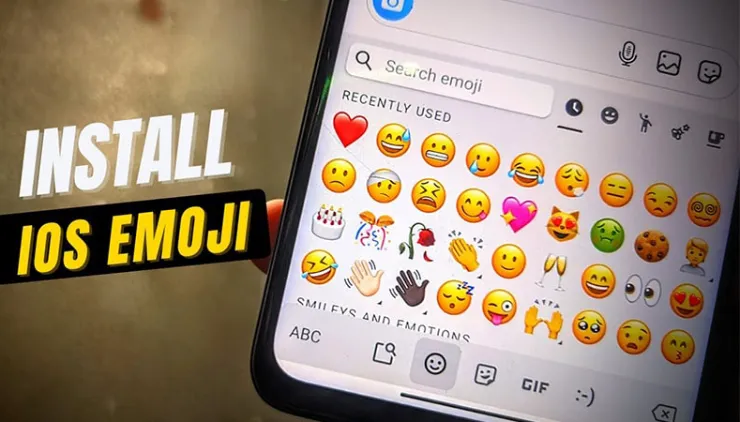
در ادامه با روشی ساده و بدون نیاز به استفاده از اپلیکیشنهای جانبی، نحوه انجام این تغییر را مرور میکنیم:
1. ابتدا وارد تنظیمات (Settings) دستگاه شده و گزینه تنظیمات اضافی (Additional Settings) را انتخاب نمایید.
2. همانند فرآیند تغییر فونت آیفون برای شیائومی که در مرحله قبل به آن پرداختیم، برای اعمال ایموجیهای آیفون نیز لازم است منطقه (Region) گوشی تغییر یابد.
3. گزینه Region را انتخاب کرده و آن را به هند (India) تغییر دهید.
4. پس از تغییر منطقه، مجددا به بخش تنظیمات بازگردید و این بار وارد قسمت تمها (Themes) شوید.
5. در این بخش، به قسمت فونتها (Fonts) مراجعه کرده و یکی از عبارتهای زیر را در نوار جستجو وارد نمایید:
- ios emoji
- ios moji
- ixos 16 unof
(اسم فونت ایموجی ایفون برای شیائومی ios emoji است. همچنین فونتهای دیگر، نظیر ios moji و ixos 16 unof نیز دارای ایموجیهای مشابه هستند.)
6. پس از یافتن گزینه مناسب، وارد صفحه مربوطه شوید، پیشنمایش ایموجیها را مشاهده کرده و در صورت رضایت، آن را دانلود و نصب کنید.
اعمال و بررسی تغییر ایموجی شیائومی به آیفون:
برای اطمینان از اعمال صحیح تغییرات، کافی است یکی از برنامههای پیام رسان را اجرا کرده، به بخش ایموجیها وارد شده و یکی از آنها را برای ارسال انتخاب کنید. اگر ایموجیها به سبک آیفون نمایش داده شدند، عملیات با موفقیت انجام شده است.
بازگرداندن ایموجی شیائومی به حالت پیش فرض:
در صورت تمایل به بازگشت به ایموجیهای اصلی دستگاه، مجددا همان مسیر را طی کرده و این بار به جای جستجوی عبارات مربوط به iOS، عبارت Roboto را جستجو و انتخاب کنید تا ایموجیهای پیش فرض شیائومی مجددا فعال شوند.
برنامه تغییر ایموجی شیائومی به آیفون
اگر به اپلیکیشنها علاقه داشته و فارغ از قسمت تمها (Themes) در گوشیهای شیائومی، میخواهید به کمک برنامهها پروسه تغییر ایموجی شیائومی به آیفون را انجام دهید، ما برنامههای زیر را به شما پیشنهاد میکنیم:
- برنامه zFont 3
- برنامه Emoji Switcher
- برنامه iFont
- برنامه Font Fix
- برنامه Emoji Changer
فونت ایفون برای اینستاگرام شیائومی
جهت تنظیم فونت ایفون برای اینستاگرام شیائومی، نیازی به تغییر ایموجیهای کلی دستگاه ندارید. با استفاده از چند راهکار ساده، میتوانید از ایموجیهای مشابه آیفون یا همان سبک در اینستاگرام بهره ببرید. کافی است کیبوردهای اندرویدی خاصی مانند Gboard یا Facemoji Keyboard که ایموجیهایی شبیه به آیفون دارند را روی گوشی خود نصب کنید.
علاوه بر این خودِ اینستاگرام، استیکرهایی با طراحی مشابه ایموجیهای آیفون را ارائه میدهد. شما میتوانید از این استیکرها در پیامها یا استوریهای خود استفاده کنید. این روش نیازی به نصب برنامههای اضافی ندارد و تنها با کمی خلاقیت، قادر خواهید بود ظاهر استوریها و پستهای خود را بهطور متفاوتی تغییر دهید.
تغییر فونت آیفون برای شیائومی و تغییر ایموجیها و سازگار کردن این دو گزینه با آیفونها، یکی از ترفندهای گوشی شیائومی است که به کمک آن میتوانید فونت و ایموجیهای گوشی را شخصیسازی کرده و ظاهر آیفون و سیستم عامل آی او اس را به گوشی شیائومی بیاورید.
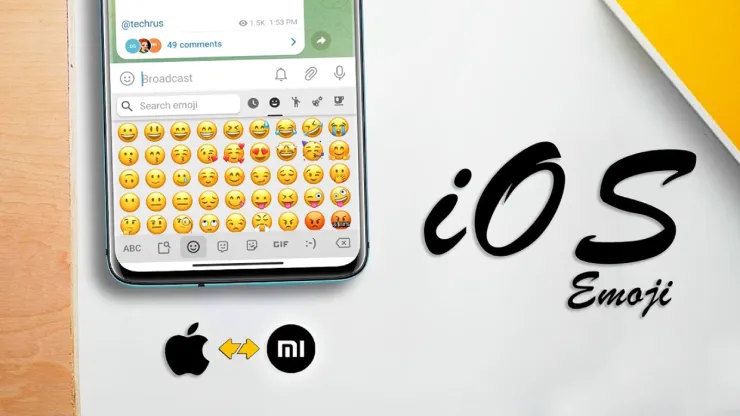
سوالات متداول در مورد فونت ایفون برای شیائومی
مهدی دهنبی
نویسنده مقاله
مقالات مرتبط